锁屏密码在哪设置电脑
更新时间:2024-07-03 14:48:41作者:xiaoliu
在如今信息安全越来越受到重视的时代,设置锁屏密码已成为保护个人隐私和数据安全的必要措施,很多人却并不清楚在电脑上如何设置锁屏密码。实际上设置电脑锁屏密码并不复杂,只需在系统设置中找到相应选项,输入自己设定的密码即可。接下来让我们一起来了解一下如何在电脑上设置锁屏密码,保护我们的隐私和数据安全。
方法如下:
1.点击开始菜单,然后点击‘控制面板’。
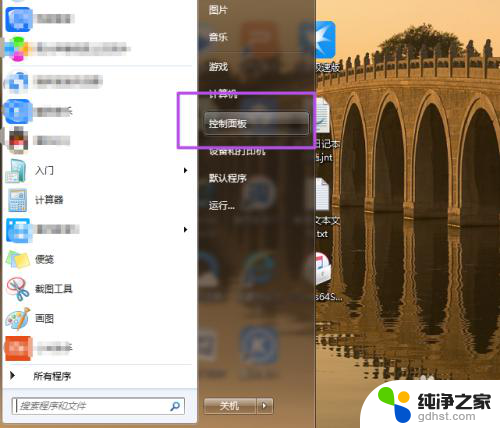
2.然后在‘控制面板’页面中点击‘用户账户和家庭安全’选项。
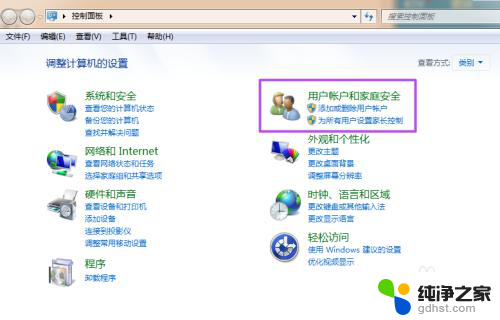
3.然后在新打开的‘用户帐户和家庭安全’页面中点击‘更改windows密码’。
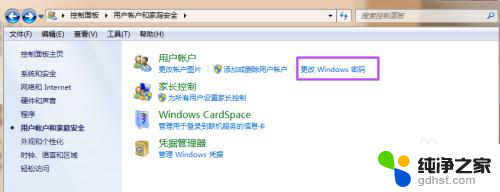
4.之后在打开的‘用户帐户’页面中点击‘为您的账户创建密码’。
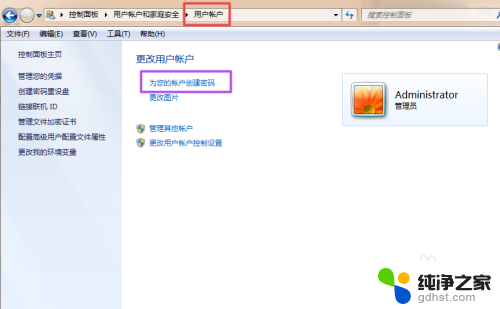
5.然后在打开的‘创建密码’页面的输入框中两次输入同样的密码,密码提示可填可不填。然后点击“创建密码”,这时候,密码就已经创建好了。
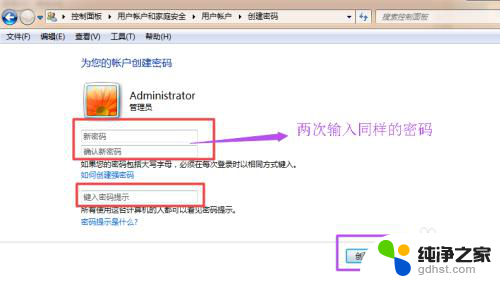
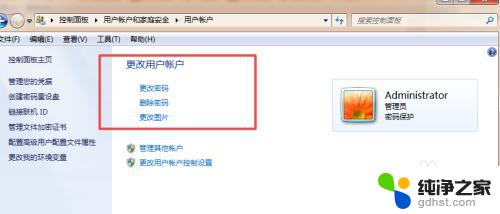
6.当你需要锁屏的时候,直接按下键盘的‘Win+L’组合键。然后就能锁屏了,这时候,想要进入电脑就得输入密码了。
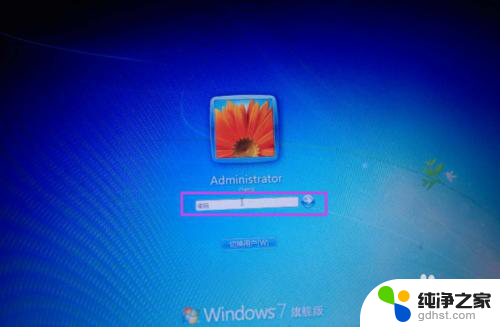
以上就是锁屏密码在哪设置电脑的全部内容,如果你遇到这种问题,可以试试以上方法来解决,希望对大家有所帮助。
- 上一篇: 惠普打印机重影怎么办
- 下一篇: 笔记本电脑如何黑屏不关机
锁屏密码在哪设置电脑相关教程
-
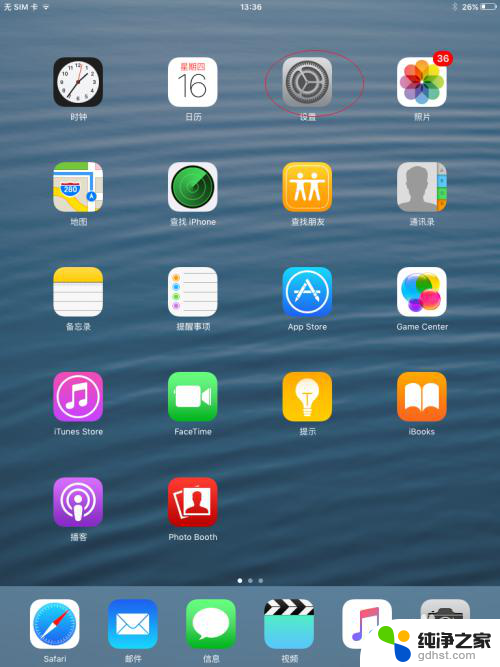 平板电脑设置锁屏密码在哪里
平板电脑设置锁屏密码在哪里2023-12-12
-
 苹果在哪设置锁屏密码
苹果在哪设置锁屏密码2024-07-29
-
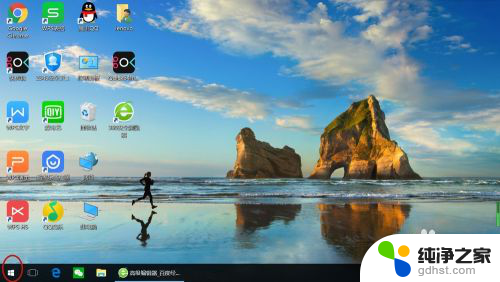 笔记本电脑锁屏密码在哪里设置
笔记本电脑锁屏密码在哪里设置2024-03-26
-
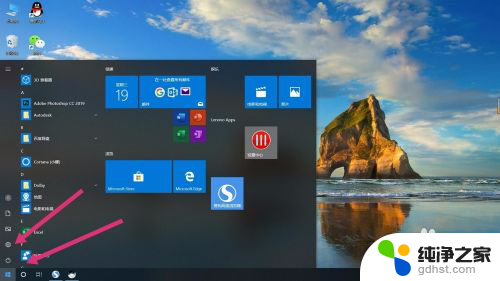 电脑锁屏密码在哪里关闭
电脑锁屏密码在哪里关闭2023-12-29
电脑教程推荐